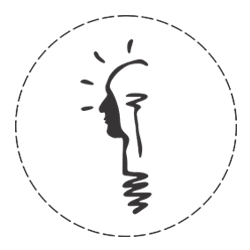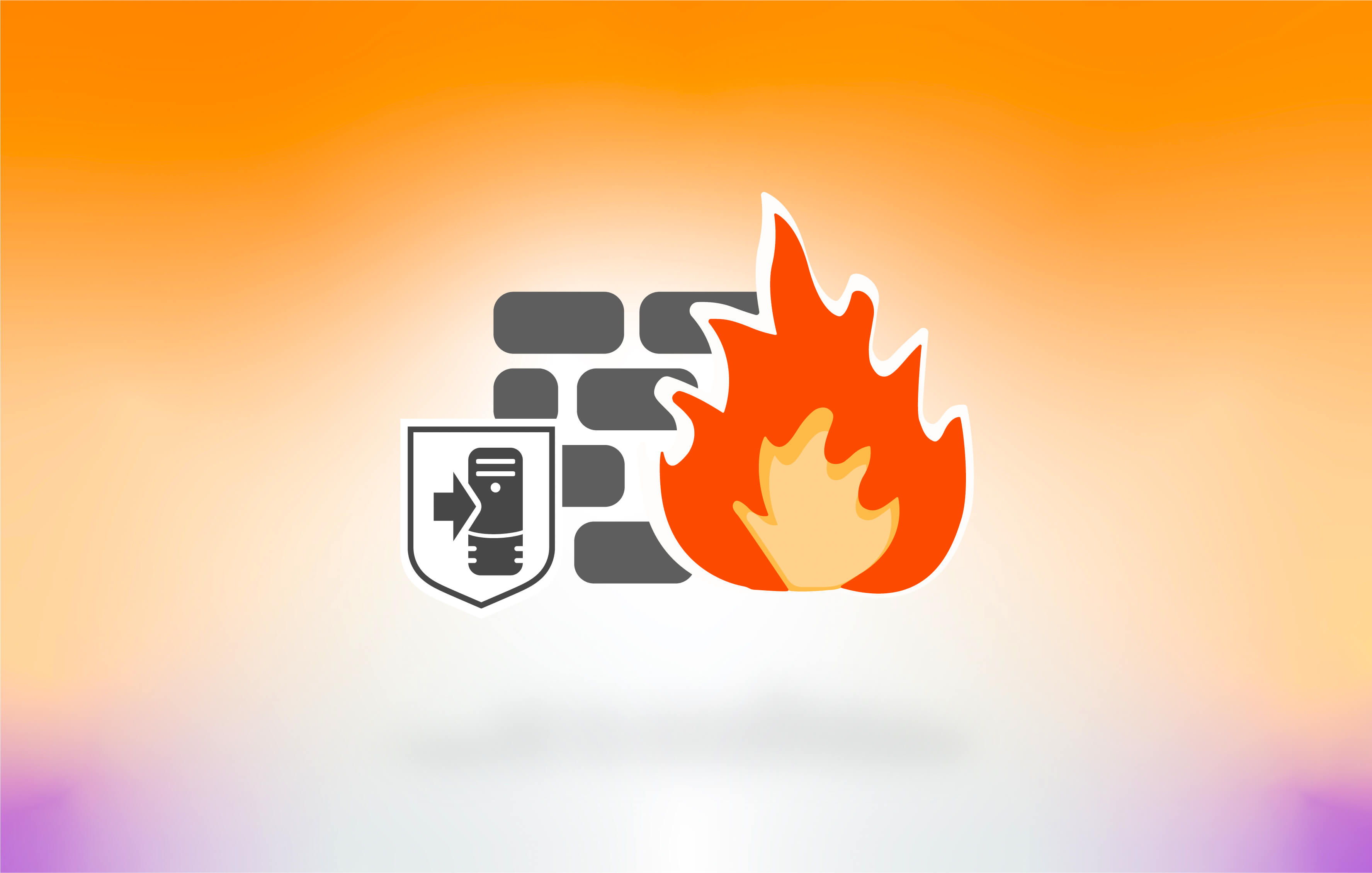در این پست نحوه غیرفعال کردن فایروال (Firewall) آنتی ویروس های خانگی ایست (نود 32) نسخه ویندوز (ESET Internet Security و ESET Smart Security Premium) و مک (ESET Cyber Security Pro) را آموزش می دهیم. با ما همراه باشید.
در سیستم عامل ویندوز1- پنجره اصلی آنتی ویروس ESET را باز کنید.
2- روی Network protection ← Setup کلیک کنید.
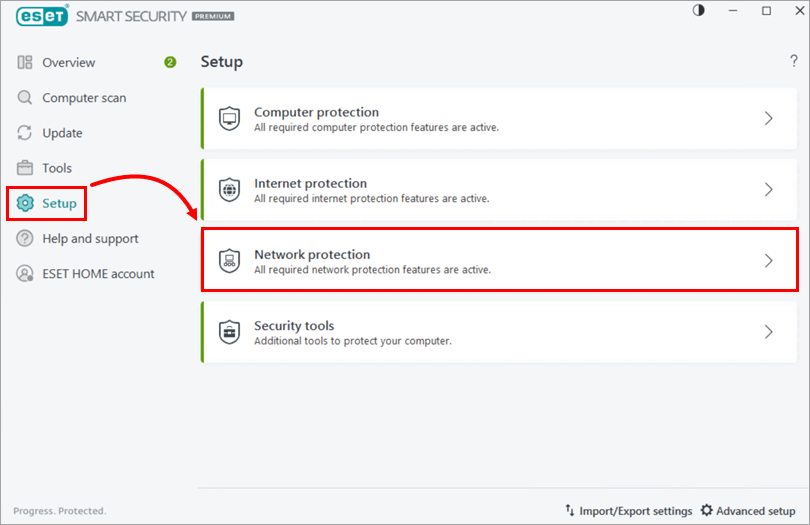
3- روی دکمه کنار Firewall کلیک کنید.
4- گزینه Disable permanently را انتخاب کرده و روی Apply کلیک کنید. فایروال ESET به طور دائم غیرفعال خواهد شد. (با انتخاب گزینه Pause until restart، فایروال ESET تا زمانی که کامپیوتر خود را مجددا راه اندازی کنید متوقف می شود.)
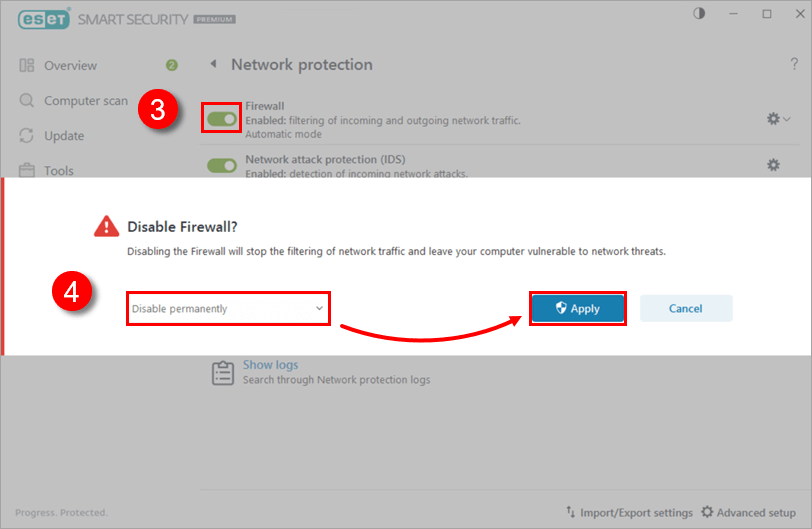
پس از اتمام تست یا عیب یابی، فایروال را دوباره فعال کنید زیرا زمانی که فایروال غیرفعال است کامپیوتر شما در معرض خطر قرار می گیرد.
1- پنجره اصلی آنتی ویروس ESET را باز کنید.
2- روی Network protection ← Setup کلیک کنید.
3- روی دکمه کنار Firewall کلیک کنید تا مجددا فعال شود.
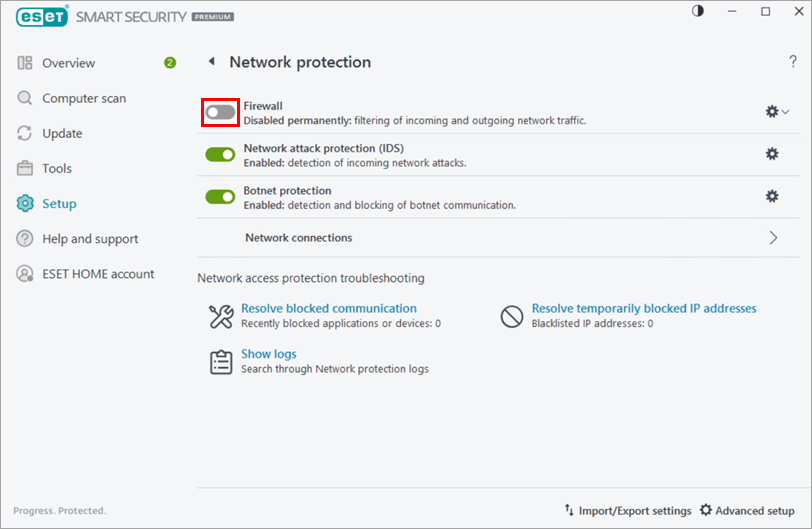
در سیستم عامل مک
1- ESET Cyber Security Pro را باز کنید.
2- روی Firewall ← Setup کلیک کنید.
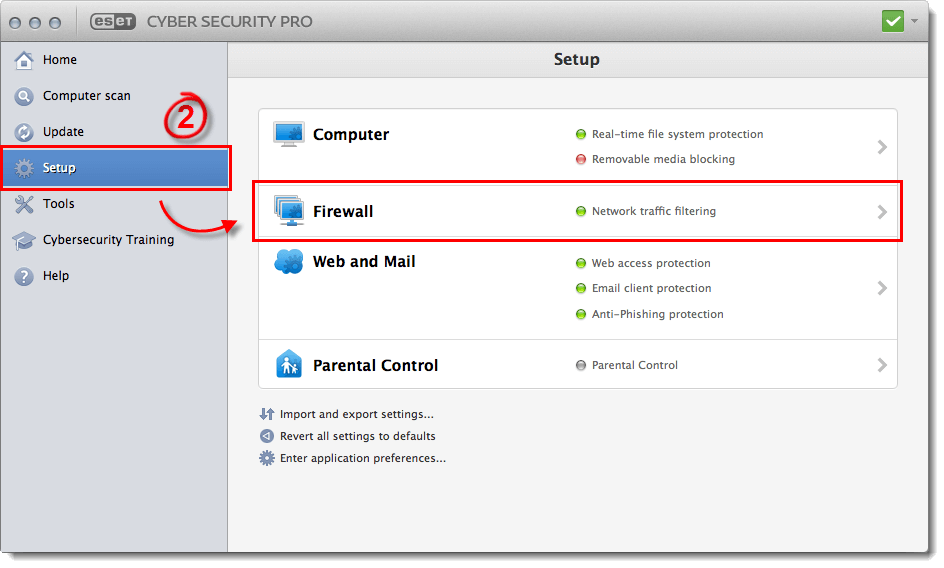
3- روی دکمه مقابل Network traffic filtering کلیک کنید. در پنجره باز شده روی disable کلیک کنید.
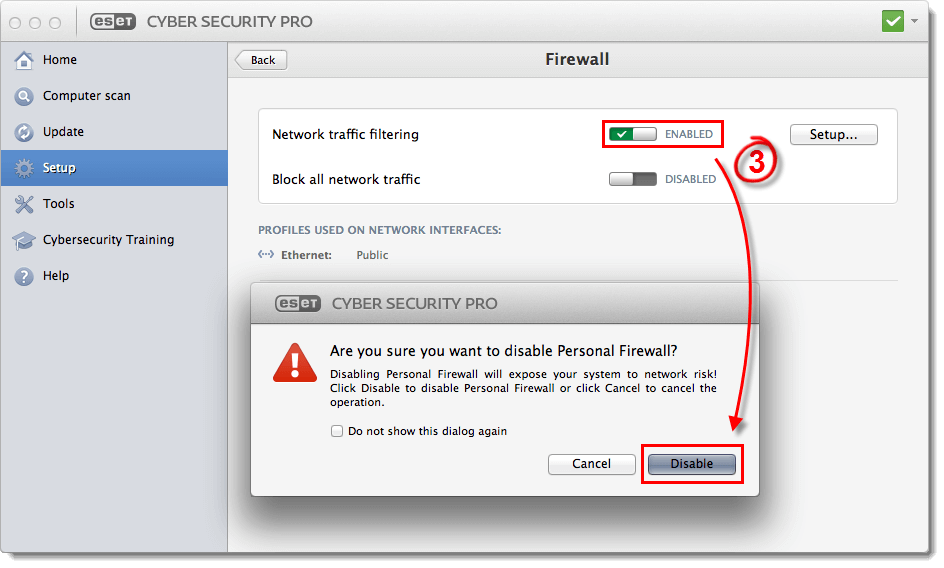
پس از عیب یابی، فایروال را دوباره فعال کنید تا از حفاظت حداکثری اطمینان حاصل نمایید.
1- ESET Cyber Security Pro را باز کنید.
2- روی Firewall ← Setup کلیک کنید.
3- روی دکمه مقابل Network traffic filtering کلیک کنید تا مجددا فعال شود.
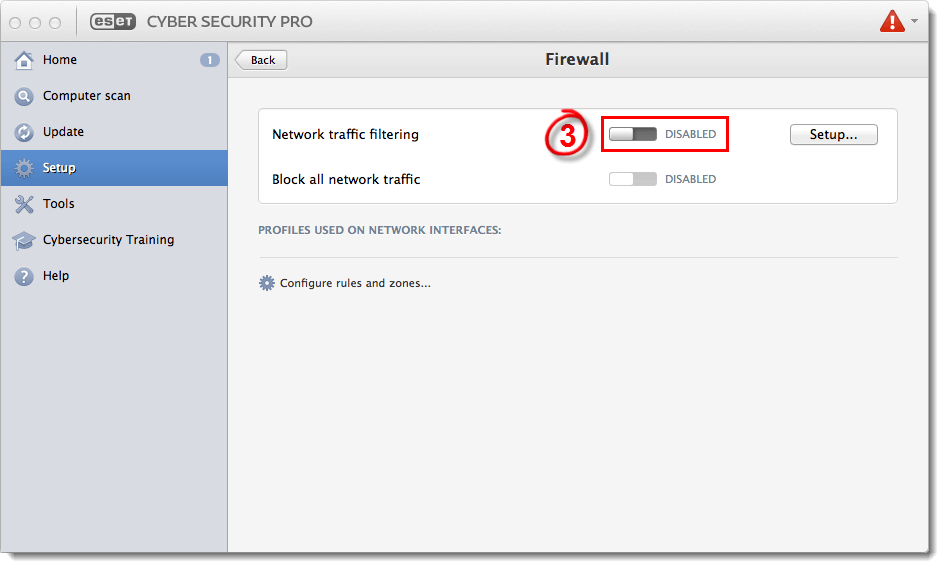
4- در پنجره New network connection detected، شبکه مورد نظر خود را از منوی Profile انتخاب کنید، سپس گزینه Remember network را تیک کرده و روی OK کلیک کنید.
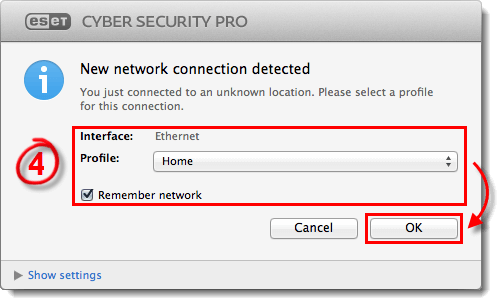
آنتی ویروس های ایست اینترنت سکیوریتی، ایست اسمارت سکیوریتی پریمیوم و ایست سایبر سکیوریتی پرو برای مک دارای فایروال (دیوار آتش) هستند. برای خرید لایسنس اورجینال ایست (نود 32) می توانید به فروشگاه آنلاین مراجعه نمایید و تخفیفات و پشتیبانی رایگان بهره مند شوید.